הוספת הוצאה ותשלום
בתוכנה באפשרותכם לבצע רישום של הוצאות משרד והוצאות לקוח. לדוגמה,
חשבונית מחברת חשמל, חשבונית עבור שליחות, או חשבונית בגין אגרת פתיחת תיק
במאמר נלמד כיצד להוסיף הוצאה ותשלום.
בהוצאות מסוג לקוח, נראה אפשרות של רישום חיוב והפקת חשבון עסקה,
לצורך קבלת החזר בגין ההוצאה.
לצורך רישום הוצאת משרד/לקוח יש לבצע כמה צעדים מקדימים במערכת:
1. להקים ספק (למידע נוסף לחצו על הלינק)
2. להקים חשבון בנק מסוג "עסקי" (למידע נוסף לחצו על הלינק)
3. לצורך רישום של הוצאת משרד בלבד יש להגדיר סעיפי הוצאה (למידע נוסף לחצו על הלינק)
ניתן לרשום הוצאות ותשלומים משני מקומות בתוכנה:
א. במסך הראשי ← תפריט כספים ← הוסף הוצאה.
ב. מתוך כרטיס לקוח/תיק/ספק.
בדוגמה נציג הוספת הוצאה משרדית מתפריט כספים ← הוסף הוצאה.
מסך פרטי הוצאה

- שדה "שם ספק" – לחצו על אייקון הזכוכית המגדלת על מנת לפתוח את רשימת הספקים שלכם.
- שדה "מספר מסמך" – הקלידו את מספר החשבונית שקיבלתם מהספק.
- שדה "סוג הוצאה" – הגדירו האם מדובר בהוצאת משרד או הוצאת לקוח. שימו לב שהשדות למילוי ישתנו בהתאם לבחירה.
בהוצאה מסוג משרד:
- בשדה "קוד סעיף הוצאה" לחצו על
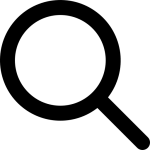 אייקון הזכוכית המגדלת ובחרו מתוך הרשימה את סעיף ההוצאה הרלוונטי.
אייקון הזכוכית המגדלת ובחרו מתוך הרשימה את סעיף ההוצאה הרלוונטי.
בהוצאה מסוג לקוח:
- מלאו את שדות מספר הלקוח ומספר התיק.
כפתור [מרובה סעיפים] – מאפשר לחלק את סכום ההוצאה הכולל, בין לקוחות ותיקים שונים.
במידה ותרצו להוסיף ללקוח חיוב עבור ההוצאה, סמנו את התיבה ![]() "רשום חיוב".
"רשום חיוב".
לאחר שמירת ההוצאה, ייפתח מסך לרישום חיוב.
בסיום לחצו על כפתור ![]() [שמור].
[שמור].
ההוצאה תישמר ברשימת ההוצאות בתוכנה (ובמקרה של הוצאת לקוח, גם בכרטיס הלקוח).
להוספת תשלום בעת רישום ההווצאה בחלק התחתון של מסך "פרטי הוצאה", סמנו את התיבה ![]() "הוסף תשלום"
"הוסף תשלום"
ומלאו את הפרטים הנדרשים.
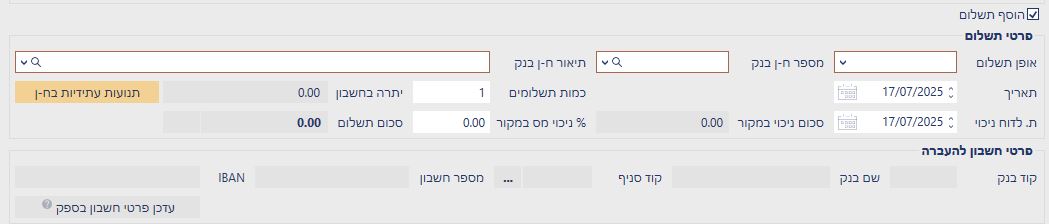
- שדה "אופן תשלום" – שדה חובה. לחצו על אייקון החץ ובחרו באופן התשלום.
- שדה "מספר ח-ן בנק" – שדה חובה. יופיע במידה ובחרתם באמצעי תשלום כמו מזומן או העברה. בחרו את חשבון הבנק שלכם שהוגדר בתוכנה.
בסיום לחצו על כפתור ![]() [שמור].
[שמור].
